fuente: tikitakorama.com.ar
Para redimensionar fotos, tenemos varias alternativas, unas mejores que otras obviamente. La necesidad de cambiar el tamaño de las fotos que sacamos con una cámara digital, para poder mandarlas por mail o ponerlas en nuestra pagina web o en un blog, es lo mas común que necesitamos hoy en día.
Hay varios programas para Mac que lo hacen, la pregunta que surge es: cualquiera de las aplicaciones o acciones que nos permiten modificar el tamaño de nuestras fotos nos entrega un resultado igual?, La respuesta es NO. Obviamente si no estamos utilizando un programa profesional como por ejemplo Photoshop, la calidad de una reducción de tamaño en una foto puede ser muy diferente entre una aplicación y otra.
Pero estamos hablando de reducir el tamaño para que su peso no sea un problema a la hora de compartir esas imágenes por internet, por lo que si no somos fotógrafos profesionales y no pretendemos imprimir esas imágenes, no es necesario que la calidad sea a prueba de un zoom de 200%, la idea es que si en una carpeta tenemos 20 imágenes de 2048×1536 px, que pesan 1.18 mb cada una aprox. las podamos ajustar rápidamente al tamaño que deseamos y ojala sin abrir ningún programa para esta función.
He aquí donde nuestro Mac, con su maravilloso sistema OSX, nos da la mano que requerimos con el uso de un Workflow o flujo de trabajo que desde el menú contextual, al que accedemos desde el botón derecho un mouse (de 2 botones) o, en el caso de los mouse de Mac, presionando la tecla CTRL y presionando el botón del mouse, podemos acceder al automator o automatizador de tareas, desde el cual podremos, teniendo seleccionada la carpeta con las imágenes o los archivos de imágenes que queremos ajustar el tamaño, aplicar el workflow correspondiente y sin mas que determinar que tamaño queremos para nuestras fotos.
Podremos, dependiendo del workflow que usemos, copiar y ajustar el tamaño de nuestras imágenes contenidas en una carpeta y sub carpetas o simplemente cambiar el tamaño de las imágenes contenidas en la carpeta o sub carpetas, modificando las originales.
Workflow para copiar y ajustar
Obtiene las imágenes contenidas en la carpeta seleccionada y en las sub carpetas dándonos la opción de determinar donde se copiaran, posteriormente nos da la opción de determinar el tamaño que deseamos que tengan (manteniendo la relación de pixeles). También podemos solo seleccionar las imágenes que deseamos de una carpeta y aplicar este WF solo a esas imágenes.
Workflow para ajustar imagen
Obtiene las imágenes contenidas en la carpeta seleccionada y en las sub carpetas y nos da la opción de determinar el tamaño que deseamos que tengan, acción que reemplaza los archivos originales. También podemos solo seleccionar las imágenes que deseamos de una carpeta y aplicar este WF solo a esas imágenes reemplazando las originales.
Modo de instalación
Abrir el archivo .zip, dentro encontraran dos archivos .workflow, los que tendrán que ponerlos en
usuarios/su nombre/libreria/workflow/finder y ya podrán acceder desde el menú contextual.Ajustes de imágenes Workflow [Descarga directa]
Otra forma es mediante el propio sistema,
fuente: http://www.usingmac.com
While resizing all my images, photos and wallpapers, I came into this great trick to easily batch resize images that I’ve never read somewhere else before; You can simply use Preview to batch resize images.
Wanna know more?
You will be surprise of how simple this batch resizing trick is; You only need four simple steps to do it:
- Highlight all images and Open them in Preview
- Inside Preview, select all images that you want to batch resize
- Choose Preview: Tools ▸ Adjust Size… followed by entering value for common width/height
- And for the finishing move, choose Preview: File ▸ Save All or keystrokes Command-Option-S will do
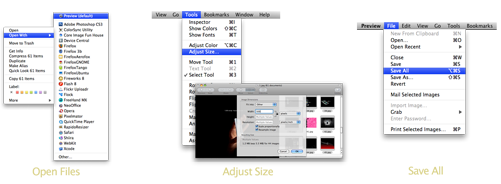
You can go to your Finder and check whether all images are resized correctly; I guarantee this batch resize images trick works fine in Leopard.
Unfortunate for Batch Resizer Applications out there, Preview has outsmarted their applications. But well, maybe Windows users still need those batch resizer applications, just my wild guess.

